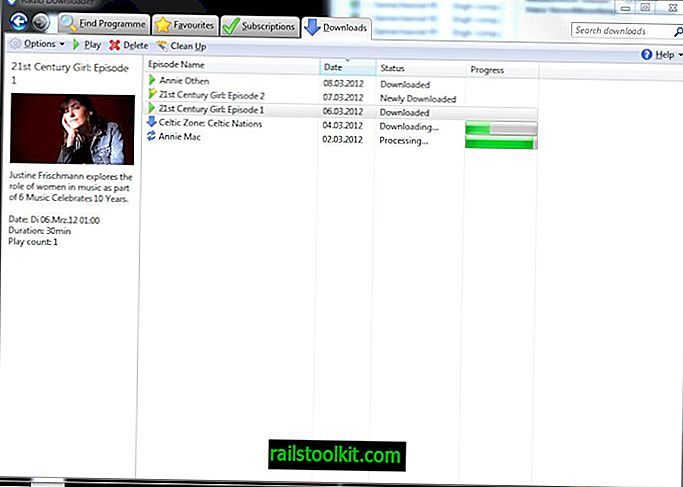Los programas Win32 tienen mucha flexibilidad cuando se trata del proceso de instalación. Los programas pueden instalarse en varios directorios, pueden escribir en el Registro o ejecutarse en el inicio del sistema sin preguntarle al usuario.
La mayoría de los programas se instalan en una de las carpetas de programas "oficiales". Hay c: \ Archivos de programa \ para aplicaciones de 64 bits y c: \ Archivos de programa (x86) \ para programas de 32 bits.
A menudo sucede que la eliminación de programas deja rastros del programa en el sistema. Puede ser una carpeta vacía del menú de inicio, valores en el Registro o archivos y carpetas en un disco duro conectado.
Las sobras no suelen causar problemas de funcionalidad. Hay excepciones a la regla, pero la gran mayoría de las sobras no tienen impacto en el rendimiento o la estabilidad de un sistema.
Sin embargo, pueden causar otros problemas, como desperdiciar espacio en el disco o dificultar la navegación por el menú Inicio o las carpetas.
Limpiar la carpeta de archivos de programa de Windows

Puede usar un programa como el desinstalador gratuito Bulk Crap para limpiar la carpeta de archivos del programa. Si bien también puede hacerlo manualmente, el uso del Desinstalador de Bulk Crap tiene la ventaja de que puede eliminar varias carpetas huérfanas en una sola operación y obtener una segunda opinión en forma de calificación de confianza.
Sugerencia : consulte nuestra revisión del Desinstalador de Bulk Crap si es nuevo en el programa. Destaca todas las características importantes del programa y le ayuda a familiarizarse con la aplicación.
Si usa ubicaciones de instalación personalizadas, haga lo siguiente antes de continuar: seleccione Herramientas > Configuración > Carpetas y agregue cualquier carpeta de instalación personalizada a la lista. El programa rastrea cualquier carpeta personalizada que agregue allí para las sobras cuando ejecuta la herramienta de eliminación de sobras.
Seleccione Herramientas > Limpiar carpetas de "archivos de programa" para comenzar. El escaneo tarda unos segundos en completarse. Bulk Crap Uninstaller enumera carpetas en los directorios de archivos de programa que identificó como huérfanos.
El programa enumera la ruta completa de la carpeta y una calificación de reputación para cada elemento. El algoritmo de reputación utiliza identificadores positivos y negativos. Un identificador positivo es una carpeta de programa vacía, por ejemplo, una negativa si hay archivos presentes.
Nota: No hay copia de seguridad o creación de un punto de Restauración del sistema antes de la eliminación. Si desea estar en el lado de guardar, cree primero una copia de seguridad antes de continuar.
El autor de la aplicación sugiere que marque las carpetas con calificaciones de muy buena o buena reputación solamente.
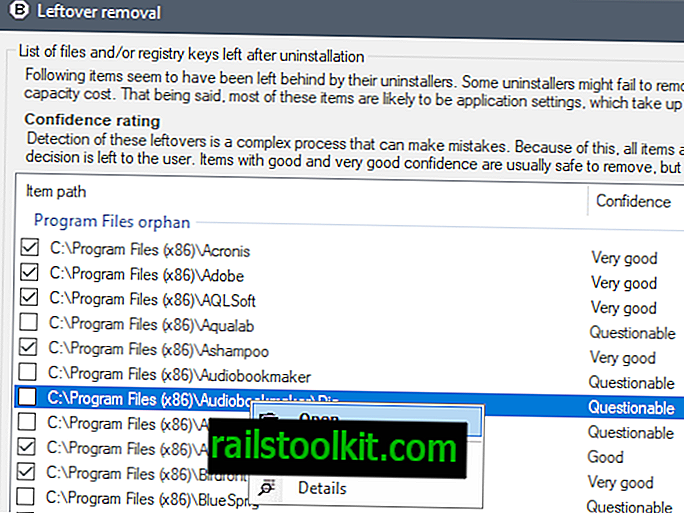
Lo que puede hacer primero es verificar los resultados del programa. Si bien puede marcar cualquier programa de eliminación que identifique como desinstalado, es probable que no pueda hacerlo para todos los programas huérfanos enumerados por el Desinstalador de Bulk Crap.
Un doble clic en una entrada abre la carpeta del programa en el sistema local. Puede hacer clic con el botón derecho y seleccionar abrir en el menú contextual alternativamente si así lo prefiere.
Un clic en la entrada de detalles del menú contextual abre la lista de modificadores positivos y negativos utilizados por el algoritmo de calificación de confianza.
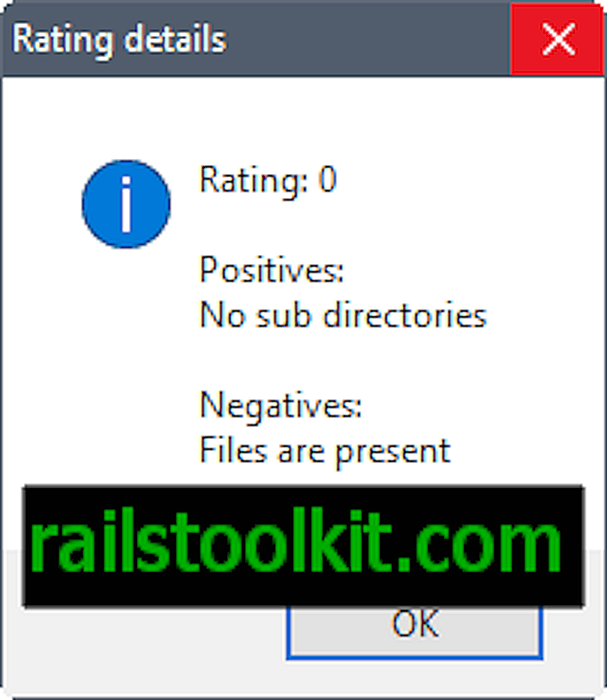
Puede exportar la lista de carpetas de programas huérfanos con un clic en el botón de exportación y cambiar también la lista predeterminada de elementos marcados. Desafortunadamente, no hay una opción para desmarcar todos los elementos para comenzar con una pizarra limpia.
La mejor manera de hacerlo es seleccionar solo elementos muy buenos y desmarcarlos manualmente después.
Seleccione las ubicaciones del programa que desea eliminar del sistema y presione el botón Eliminar seleccionado para eliminarlas.
Palabras de clausura
El escaneo de eliminación sobrante de Bulk Crap Uninstaller se encarga de las carpetas de programas huérfanos que no se eliminan correctamente durante la eliminación de los programas instalados en las PC con Windows. Es fácil de usar, pero podría beneficiarse de un par de mejoras de usabilidad, como una opción para desmarcar todos los elementos, o una opción para crear una copia de seguridad antes de ejecutar operaciones de eliminación.
Ahora tú : ¿Cómo manejas los archivos y carpetas de programas huérfanos?